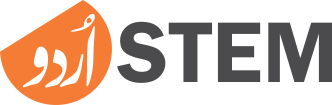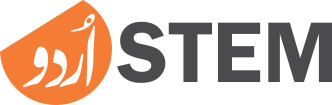فیس بک کی بڑھتی مقبولیت کے ساتھ ساتھ یقیناً انٹرنیٹ پر create facebook account جیسی terms کا سرچ والیوم بھی بڑھتا جا رہا ہے۔ اس سے قبل بھی ہم Urdu Stem پر فیس بک کے بارے میں اردو میں کافی مواد لکھ چکے ہیں۔ اس کے بعد بھی ہم نے محسوس کیا کہ ایک پوسٹ ایسی ہونی چاہیے جس میں صرف ہم یہ بتائیں کہ how to easily sign up for Facebook?.
اس سے قبل Importance of Facebook in business marketing کے بارے میں بھی لکھ چکے ہیں۔ ہم نے دیگر پہلوؤں سے بھی فیس بک کی اہمیت کے بارے میں بات کی۔ سو آج کے اس مختصر سے آرٹیکل میں ہم آپ کو بتائیں گے کہ آپ کیسے new Facebook account چند منٹس میں بنا سکتے ہیں۔ تو چلیے شروع کرتے ہیں۔
Create Facebook Account: فیس بک پر اکاؤنٹ بنانے کا طریقہ
درج ذیل سکرین شاٹس کی مدد سے آپ آسانی سے facebook sign up کا عمل مکمل کر سکتے ہیں۔
1۔ New Facebook Account: اپنی مرضی کے براؤزر پر جائیں
Facebook sign up کے لیے آپ کو سب سے پہلے فیس بک کی آفیشل ویب سائٹ پر جانا ہو گا۔ کسی بھی براؤزر (جیسے کہ گوگ کروم) کو اوپن کریں اور www.facebook.com پر جائیں۔
یہاں ایک لاگ اِن فارم ہو گا جو کہ پہلے سے موجود اکاؤنٹس کو لاگ اِن ہونے کے لیے استعمال ہوتا ہے۔ لیکن ہم چونکہ new Facebook account بنانا چاہتے ہیں، اس لیے ہم Create New Account کے بٹن پر کلک کریں گے۔
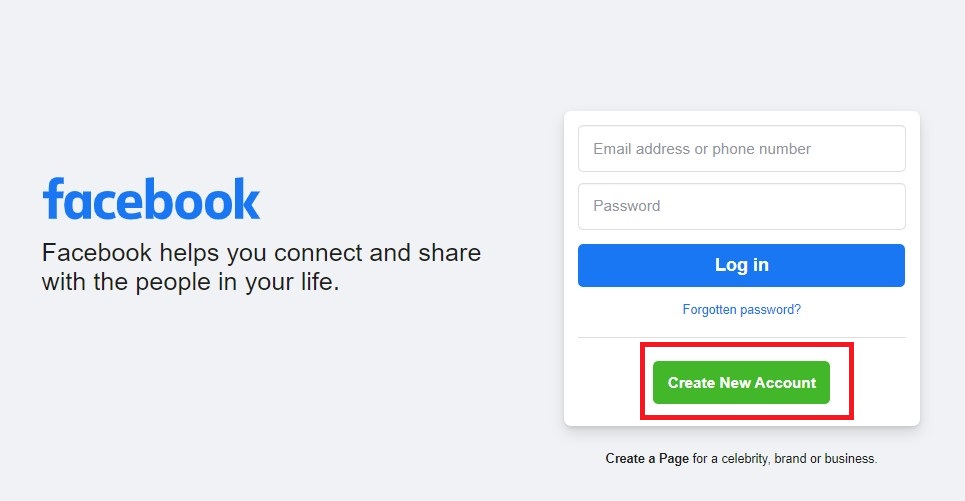
2۔ Sign Up For Facebook: مطلوبہ معلومات فراہم کریں
Create New Account کے بٹن پر کلک کرتے ہی آپ کے سامنے ایک فارم اوپن ہو جائے گا۔ اس فارم میں آپ سے کچھ ضروری معلومات مانگی جائے گی جیسے کہ First Name, Surname، ای میل ایڈریس (ای میل کی جگہ فون نمبر بھی استعمال کیا جا سکتا ہے)، تاریخ پیدائش اور Gender وغیرہ۔
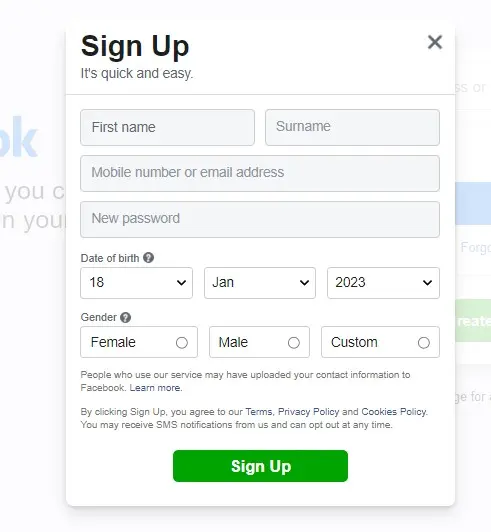
ای میل لکھنے کے بعد تاریخ پیدائش سے قبل آپ کو اپنے اکاؤنٹ کے لیے ایک پاسورڈ بھی منتخب کرنا ہو گا۔ اپنے اکاؤنٹ کو محفوظ بنانے کے لیے مختلف اعداد اور حروف کا استعمال کریں۔ پاسورڈ لکھنے کے بعد آپ کو ایک دفعہ مزید تصدیق کے لیے پاسورڈ لکھنا ہو گا۔ یاد رہے کہ اپنا پاسورڈ کسی کو مت بتائیں۔ پاسورڈ دوسروں کے ساتھ شیئر کرنے کے مختلف نقصانات ہو سکتے ہیں۔
مزید پڑھیں: اپنا پاسورڈ شیئر کرنے کے پانچ ممکنہ نقصانات
3۔ Complete Facebook Registration: فیس بک رجسٹریشن کا عمل مکمل کریں
جب آپ تمام معلومات enter کر لیں تو ایک دفعہ ضرور تصدیق کریں کہ تمام معلومات درست ہیں اور کوئی ان میں کوئی غلطی نہیں ہے۔ خصوصاً اپنی ای میل، نام اور پاسورڈ جو آپ نے رکھا ہے، اسے دیکھ لیں اور پاسورڈ کو اچھی طرح یاد رکھیں۔ کیوں کہ بعد میں اسی ای میل اور پاسورڈ کی مدد سے آپ لاگ اِن ہوں گے۔
تمام معلومات کی جانچ کرنے اور ان کے درست ہونے کی تسلی کرنے کے بعد، نیچے دیئے گئے Sign Up کے بٹن پر کلک کر دیں۔
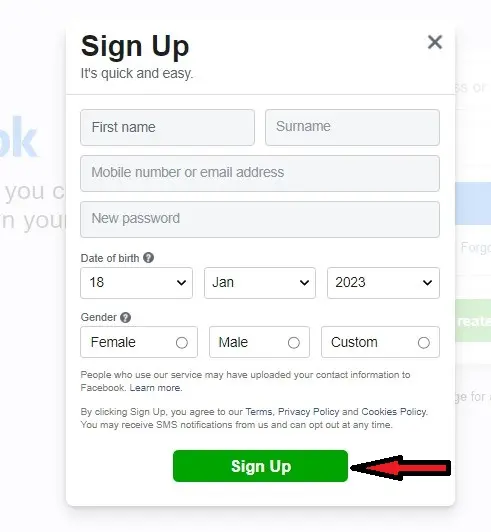
4۔ Create Facebook Account: فیس بک کا نیا اکاؤنٹ ہی بنائیں
جب آپ Facebook sign up کے فارم پر موجود تمام مطلوبہ معلومات داخل کرنے کے بعد سائن اپ کے بٹن پر کلک کریں تو آپ کے سامنے ایک اور Dialog box اوپن ہو گا۔
اس میں وہ آپ سے پوچھے گا کہ کیا آپ کے پاس اس ای میل ایڈریس پر کوئی پرانا اکاؤنٹ تھا جس کو تلاش کرنا چاہتے ہیں؟ یا پھر نیا اکاؤنٹ بنانا چاہتے ہیں؟۔ چونکہ ہم نیا اکاؤنٹ بنا رہے ہیں، اس لیے ہم Find My Account کی بجائے Create New Account پر کلک کریں گے۔
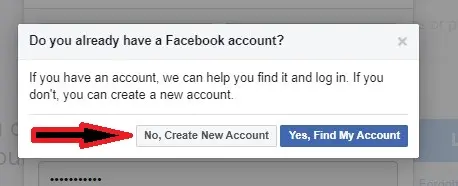
5۔ Facebook Sign Up: اپنے اکاؤنٹ کی تصدیق کریں
جب آپ یہ واضح کر دیتے ہیں کہ آپ کوئی پرانا اکاؤنٹ نہیں ڈھونڈنا چاہتے بلکہ new fb account بنانا چاہتے ہیں، تو Create New Account پر کلک کرتے ہی آپ کے سامنے ایک فارم اوپن ہوتا ہے۔ اس فارم میں آپ سے ایک کوڈ مانگا جاتا ہے جو فیس بک آپ کے اُس ای میل ایڈریس پر سینڈ کرتا ہے جو آپ سائن اپ کرتے وقت دیتے ہیں۔
اپنے ای میل اکاؤنٹ میں لاگ اِن کریں اور فیس بک کی طرف سے بھیجا گیا کوڈ تصویر میں دیئے گئے فارم میں لگائیں اور اس کے بعد Continue پر کلک کر دیں۔
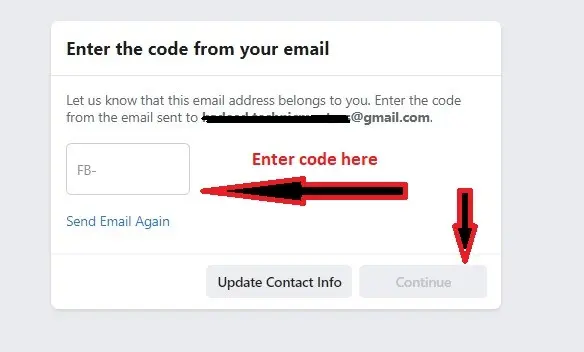
6۔ Sign Up For Facebook: آپ کا اکاؤنٹ مکمل ہو گیا
کوڈ داخل کرنے کے بعد جب آپ Continue پر کلک کریں گے تو آپ کے سامنے ایک اور Dialog box اوپن ہو گا جس میں آپ کو یہ بتایا جائے گا کہ آپ کے اکاؤنٹ کی دی گئی ای میل کے مطابق تصدیق ہو چکی ہے اور آپ اسی ای میل سے لاگ اِن ہوں گے۔ یہاں OK کے بٹن پر کلک کر دیں۔
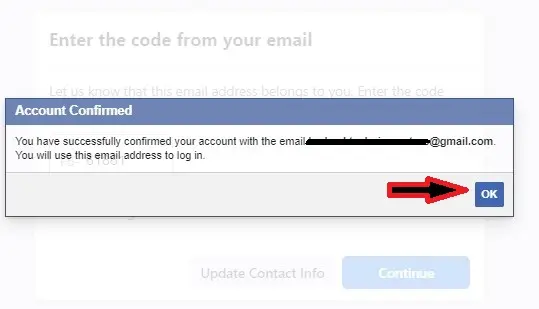
7۔ Set Up Your Facebook Profile: اپنی پروفائل مکمل کریں
جیسے ہی آپ OK کے بٹن پر کلک کریں گے، فیس بک خود بخود آپ کو اکاؤنٹ میں لاگ اِن کر دے گا۔ آپ کے سامنے اس طرح سکرین اوپن ہو جائے گی۔ اس سکرین پر بائیں طرف موجود Home کے بٹن کے نیچے آپ کا نام لکھا نظر آئے گا۔ اس پر کلک کرنے سے آپ اپنی پروفائل پر چلے جائیں گے جہاں آپ اپنی پروفائل کو مکمل کریں گے۔
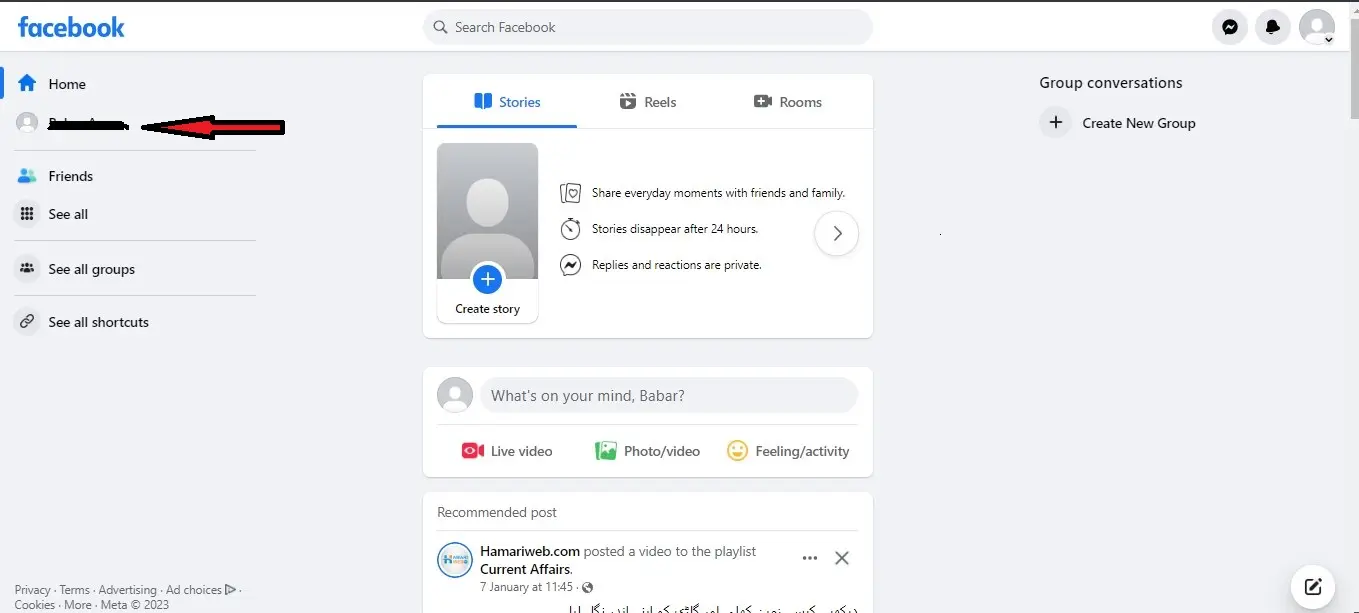
جب آپ اپنے نام پر کلک کریں گے تو آپ اپنی پروفائل کے پیج پر آئیں گے۔ نیچے پروفائل پیج کی تصویر موجود ہے جس میں Edit Profile کا بٹن ہے۔ اس پر کلک کریں۔
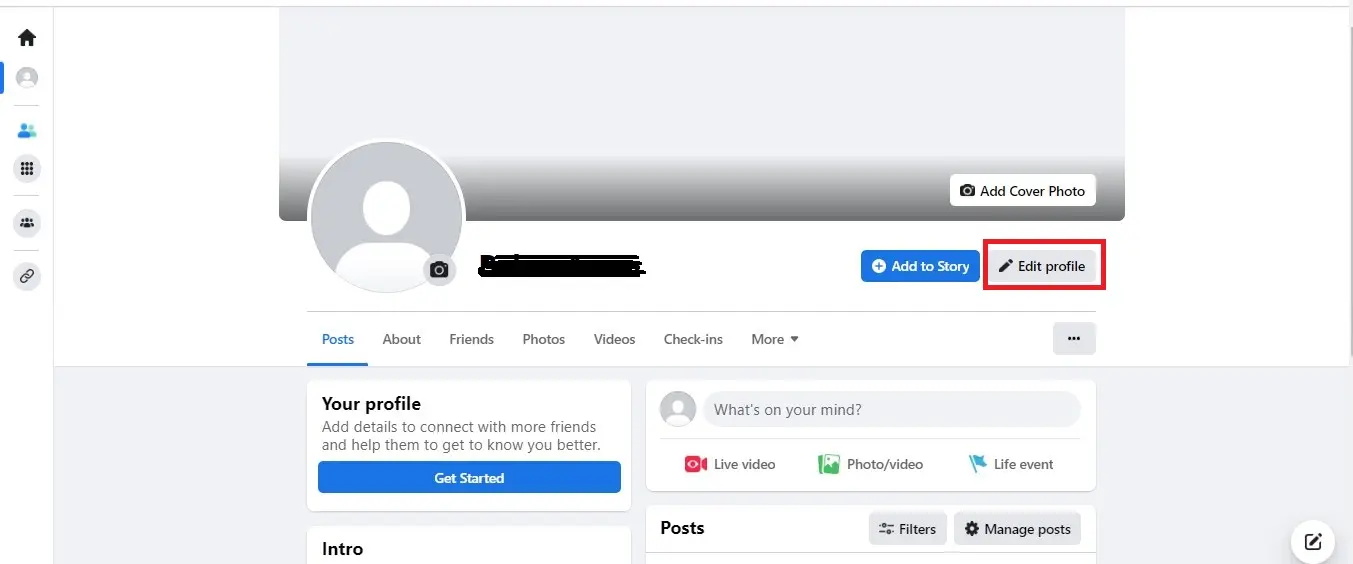
Edit Profile کلک کرنے کے بعد آپ کے سامنے ایک اور پیج اوپن ہو گا جس پر آپ کو پروفائل فوٹو، cover فوٹو، اپنے اکاؤنٹ کی Bio, اپنے شہر کانام، اپنا ایڈریس، آپ کے کام کرنے کی جگہ کا ایڈریس، اپنے مشاغل وغیرہ شامل کرنے کا آپشن ملے گا۔ ہر آپشن کے سامنے Add کا بٹن موجود ہے، اس پر کلک کر کے مطلوبہ معلومات شامل کریں اور Save کر لیں۔
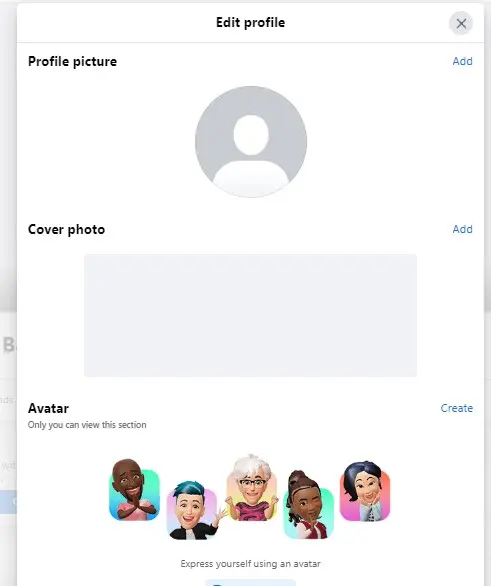
یہ معلومات شامل کرنے کے بعد آپ کا new facebook account مکمل ہو گیا۔ اب آپ فیس بک پر نئے Friends کو ایڈ کرنے کے لیے پروفائل پیچ پر موجود Friends کی tab پر جا کر find friends کے بٹن پر کلک کر کے اپنے دوست بنا سکتے ہیں۔